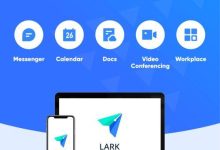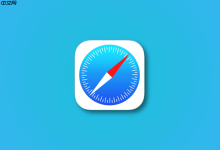首先确保添加中文输入法,进入语言设置安装“中文(简体,中国)”,添加微软拼音输入法;然后通过Shift+Alt或Win+空格切换至拼音输入状态,输入拼音如“nihao”并用数字键或鼠标选择候选词;可设置双拼模式提升速度,选择自然码或小鹤双拼方案;最后通过词组输入和自定义短语(如“dh”代表“联系电话”)提高效率。
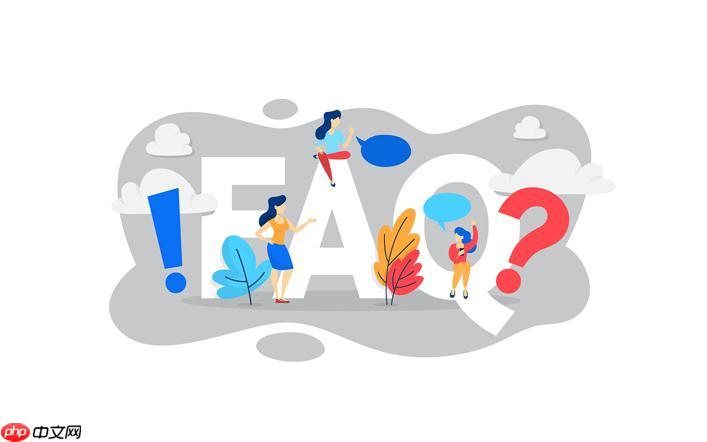
如果您想在电脑上使用拼音输入汉字,但不清楚如何设置和操作,则可能是由于输入法未正确配置或不熟悉输入规则。以下是实现电脑拼音打字的详细步骤:
本文运行环境:联想小新Pro 14,Windows 11。
一、添加中文拼音输入法
在Windows系统中,需要先确保已安装并启用了中文输入法,以便支持拼音输入。以下是具体操作步骤:
1、点击任务栏右下角的语言图标,选择“语言设置”。
2、在“首选语言”中确认已添加“中文(简体,中国)”,若未添加则点击“添加语言”进行安装。
3、点击“中文(简体,中国)”并进入“选项”,在键盘部分点击“添加键盘”。
4、选择微软拼音输入法或其他第三方拼音输入法进行添加。
二、切换输入法进行拼音打字
添加完成后,需通过快捷键或任务栏切换至拼音输入法,才能开始输入。操作如下:
1、使用快捷键Shift + Alt或Windows + 空格在已安装的输入法之间切换。
2、观察任务栏语言栏是否显示“中”或“拼”,表示当前已进入拼音输入状态。
3、在文本编辑器或浏览器搜索框中直接输入拼音,如“nihao”,系统会自动显示候选汉字列表。
三、选择候选词与调整输入习惯
拼音输入后,系统会根据常用词库匹配候选词,用户可通过数字键或鼠标选择目标汉字。
1、输入拼音后,按数字键选择对应位置的候选词,例如输入“zhongguo”后按“1”选择“中国”。
2、若常用词汇未出现在前几位,可手动点击候选栏中的正确词语,系统将学习并提升其优先级。
3、使用空格键确认首个候选词,提高打字效率。
四、启用全拼与双拼输入模式
拼音输入法支持全拼和双拼两种模式,双拼可减少击键次数,提升输入速度。
1、进入“微软拼音输入法”设置界面,找到“输入方式”选项。
2、选择“双拼”并启用,可选择支持的双拼方案,如自然码、小鹤双拼等。
3、学习对应双拼编码规则后,在输入时只需输入声母和韵母对应的键位即可完成单字输入。
五、使用词组与自定义短语提升效率
通过输入完整词组拼音,可快速输出高频词汇,同时可设置自定义短语简化长句输入。
1、输入常见词组的完整拼音,如“beijing”,系统会优先显示“北京”作为候选。
2、进入输入法设置中的“词库与自学习”选项,点击“自定义短语设置”。
3、添加缩写与完整句子的对应关系,例如设置“dh”代表“联系电话:13800138000”,之后输入“dh”即可快速输出。

 路由网
路由网